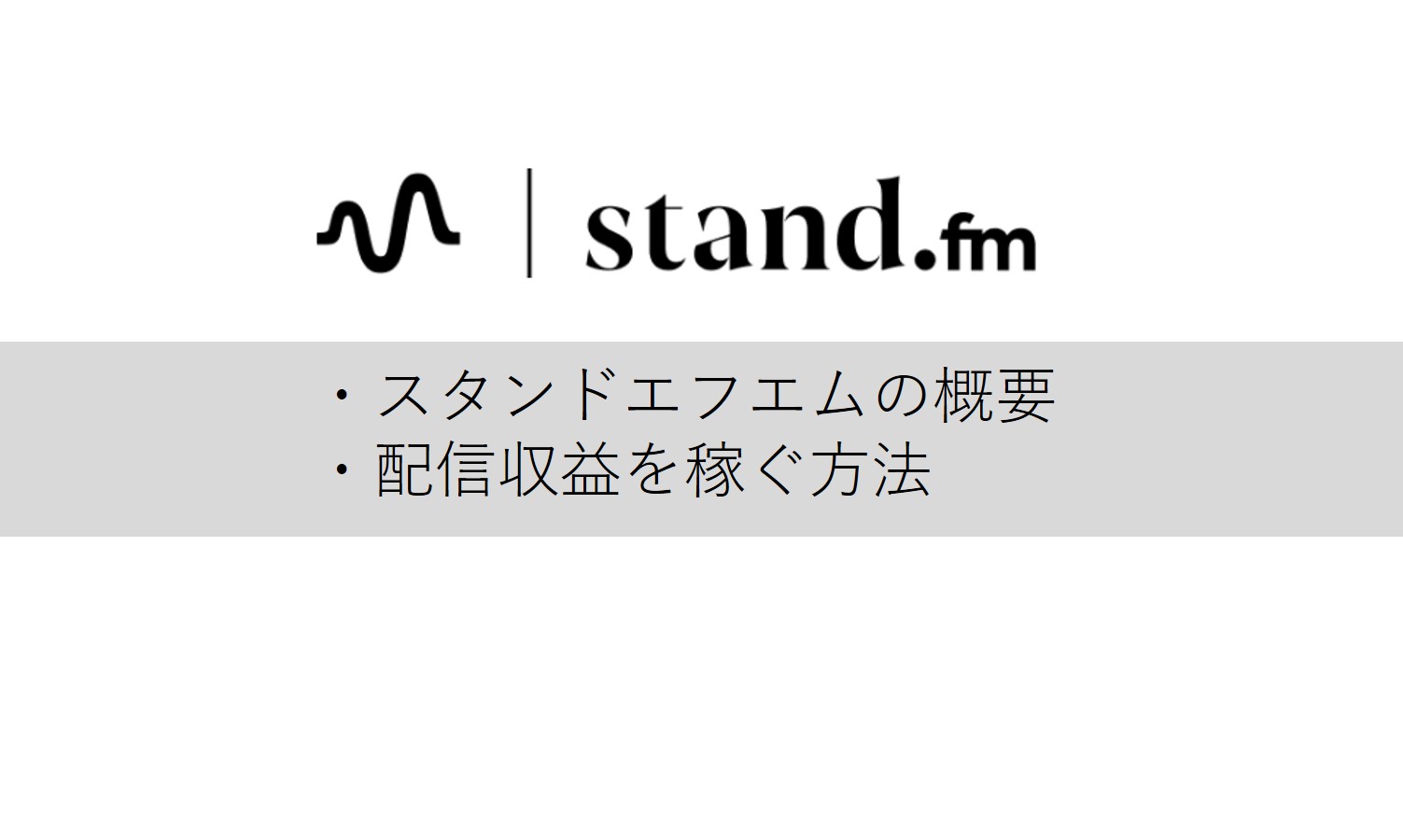stand.fmって最近流行っているみたいなんだけど、収益化ができるって本当?


本当ですよ!stand.fmから承認されるとできるようになります!
え~!!そうなんだ!詳しく教えて♪


この記事でstand.fmの概要と収益化の方法などについて解説していきます!
この記事はこんな方へオススメ
・音声配信してみたい
・stand.fmの概要が知りたい
この記事の内容
・stand.fmの使い方は?
・stand.fmの配信収益化は可能?
・stand.fmの便利な機能https://apps.apple.com/app/id1407609776
Table of Contents
stand.fm(スタンドエフエム)って何?
stand.fmとは音声配信アプリで、アプリをインストールして登録するだけで誰でも簡単に音声配信が可能です!
そのため、これから音声配信を始めようと思っている方のスタートアップに向いているアプリです。
音声配信で有名なvoicyは運営側から承認されないと配信することができないので、既に実績がある方向けの配信アプリとなっています。
stand.fmでできること
・誰でも手軽に音声配信が可能
・最大5人でコラボ配信が可能
・レター機能やコメント機能など
ラジオを聴いたり、自分で発信したりできるプラットフォームです。
まずはstand.fmをインストールしてみましょう!
stand.fmの使い方
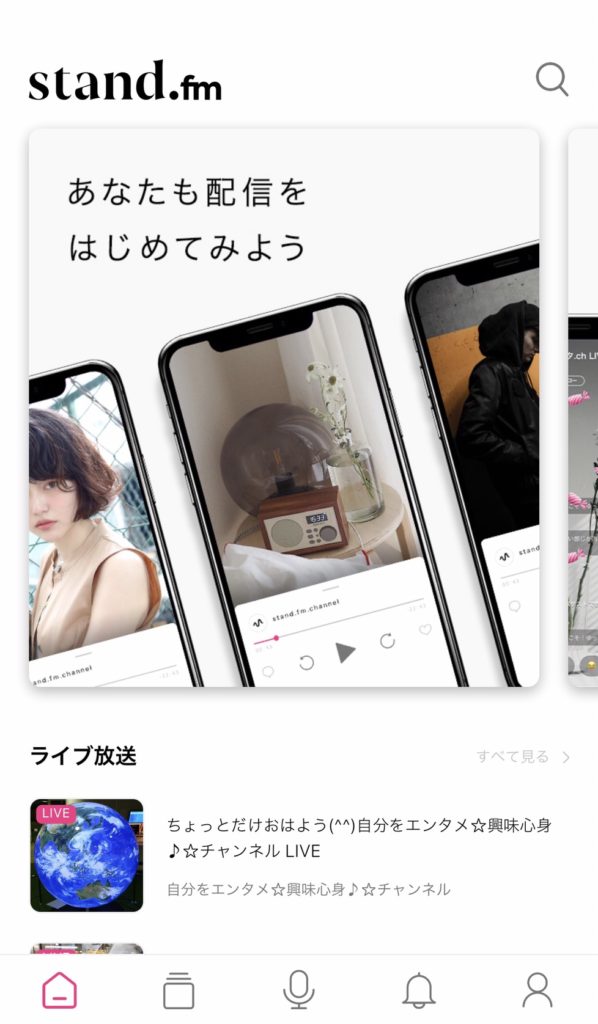
stand.fmの使い方について解説します。
放送を聴く
まずはホーム画面にあるチャンネルから選んでみましょう。
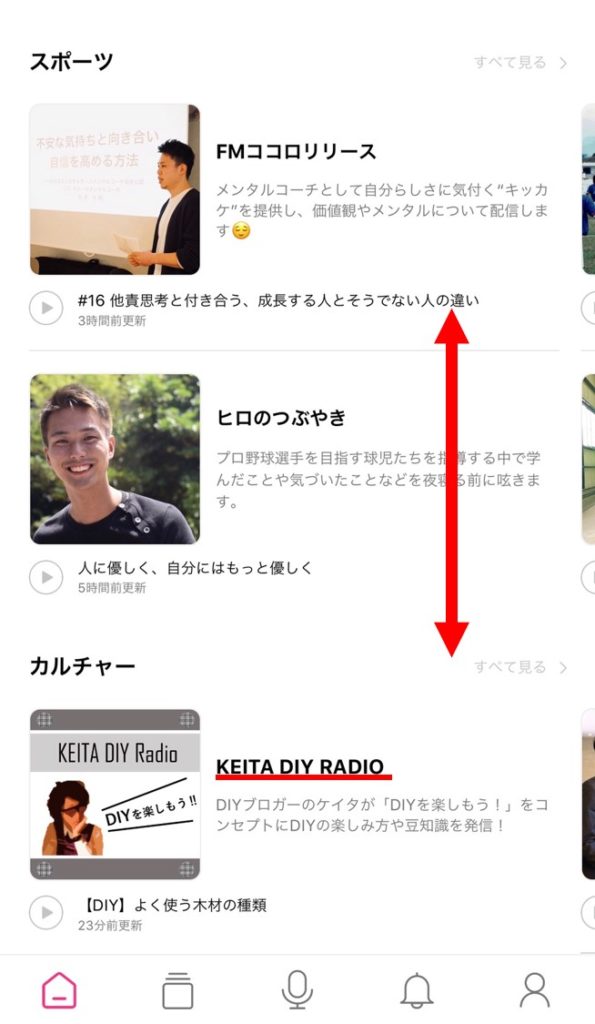
上からこのような順に並んでいます。
・ライブ配信
・おすすめチャンネル
・話題のチャンネル
・エンタメ
・スポーツ
・カルチャー
・ライフスタイル・生活
・美容・メイク
・トーク・雑談
・ミュージック
・恋愛
・クリエイティブ・ブック
・ビジネス
・おすすめの放送
・#各種ハッシュタグ
・新着放送
気になるキーワードがある場合は右上の検索ボタンから検索することも可能です。
チャンネルを選択するとチャンネルの概要と過去の放送内容が一覧表示されますので、好きな放送を選択すれば再生されます。
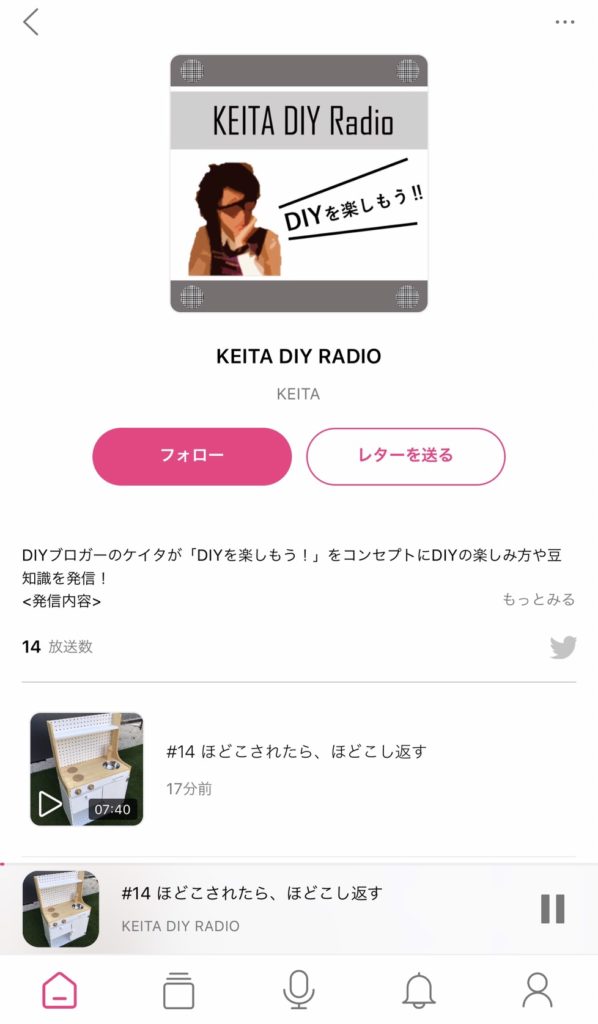
こちらは再生ページです
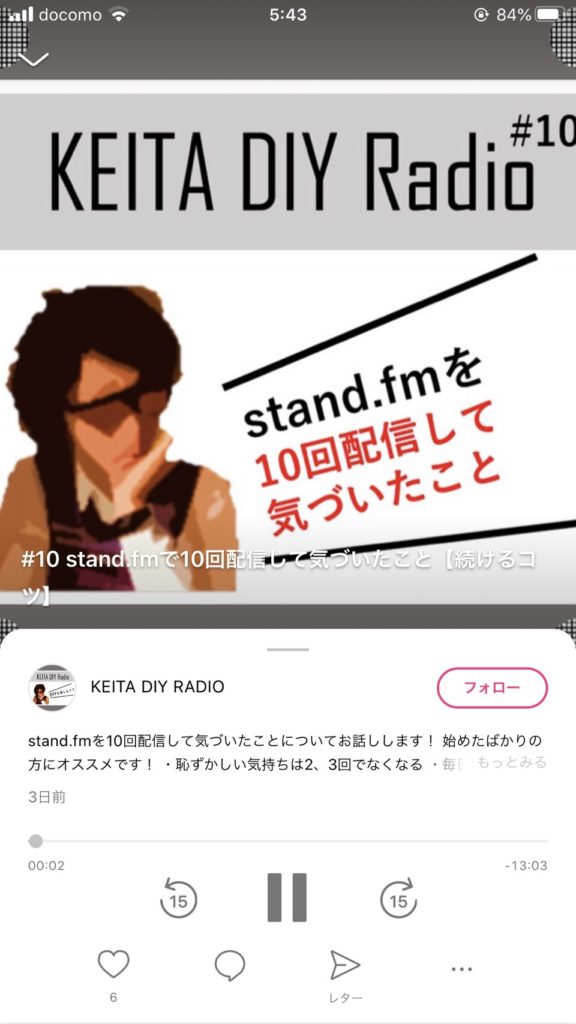
選択すると再生されますので、音声には注意してください。
再生中の操作
・早送り、巻き戻し、再生、停止
・フォロー
・いいね
・コメント
・レター
・シェア(SNSなど)
・再生速度の変更(最高2倍速)
・埋め込み用ソースのコピー
尚、バックグラウンドでも再生可能ですので、画面を閉じても大丈夫です。
1つの放送が終わると次の放送が自動的に再生されます。
放送内容が気に入ったら「いいね」を押してあげましょう!
配信する
stand.fmでは複数の配信方法がありますので、その種類について解説していきます。
LIVE配信
ホーム画面の「配信ボタン」を選択すると「収録」と「LIVE」を選択する画面になりますので、「LIVE」を選択します。
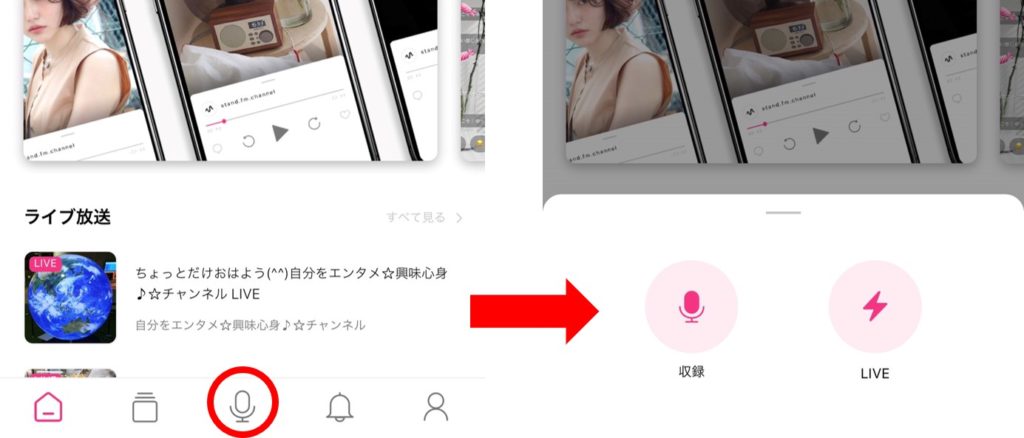
次に準備画面になりますので、背景設定や公開設定を確認後、「ライブ放送を開始」を選択するとその時点からライブ放送が始まります。
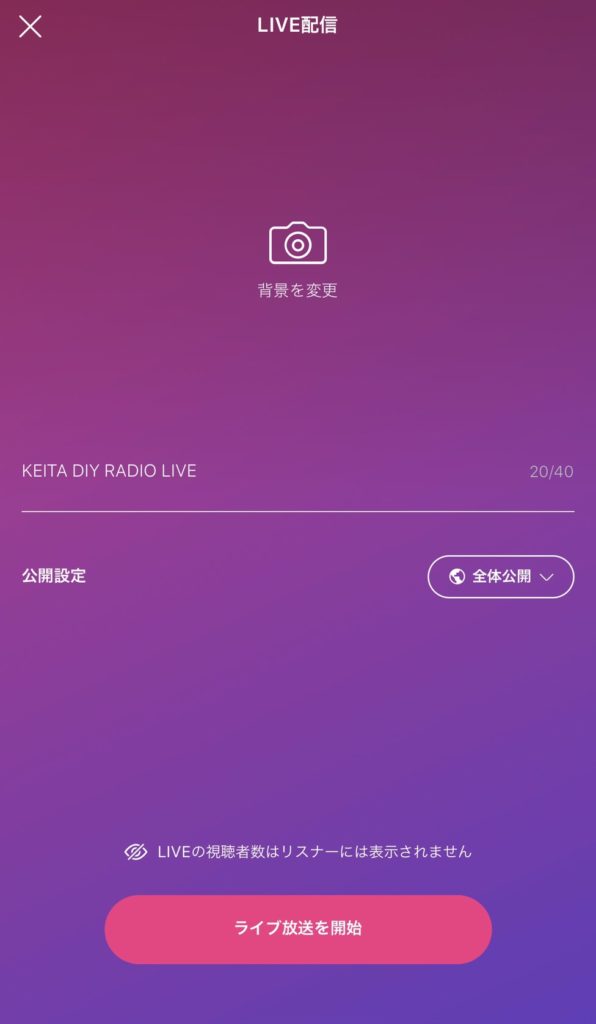
Live放送の開始をSNSなどでシェアすることができます。

ライブ配信中は参加したリスナーの名前やコメントを閲覧しながら、放送することができます。

ライブ配信後はこの放送を保存するかしないかを選択することができます。
※アーカイブとして残して、後からでも聴けるようにするのか否か
収録配信
「収録」での配信は収録後の好きなタイミングで配信することができます。
まずはメニューより「収録」を選択
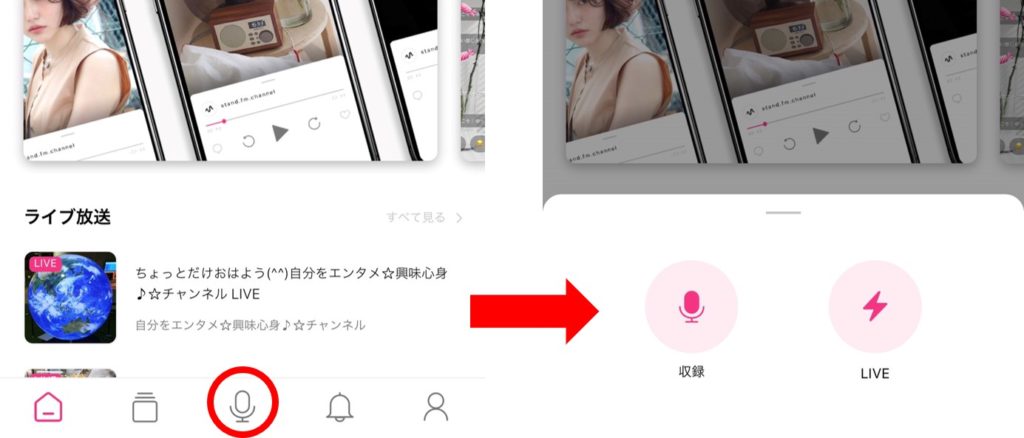
中央下の赤丸を押すと録音が開始されます
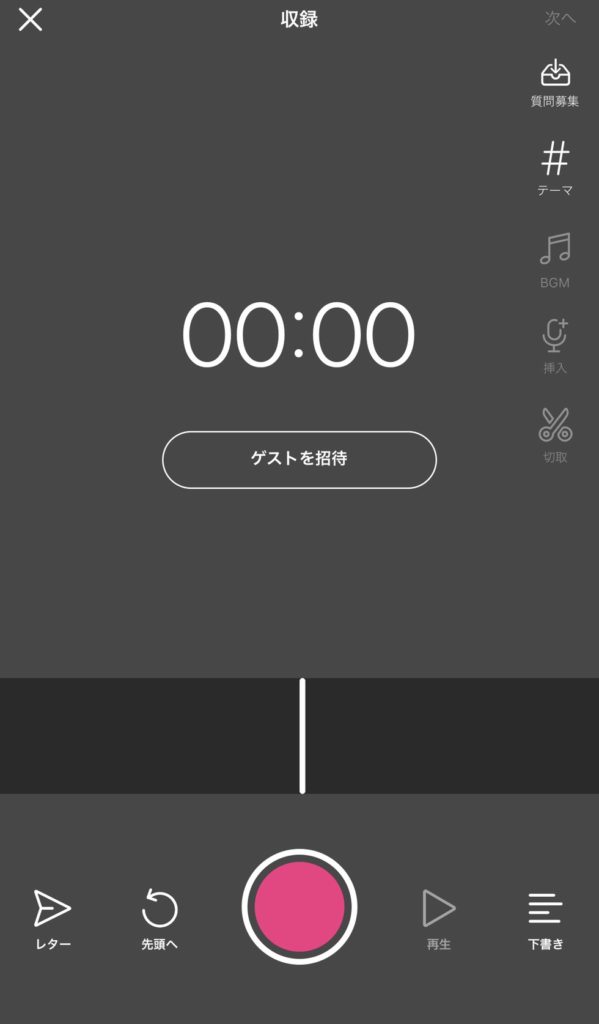
下書きとして保存することや、再編集することも可能です。
BGMの選択が可能です。
BGMはたくさん種類があるので好きなものを選びましょう
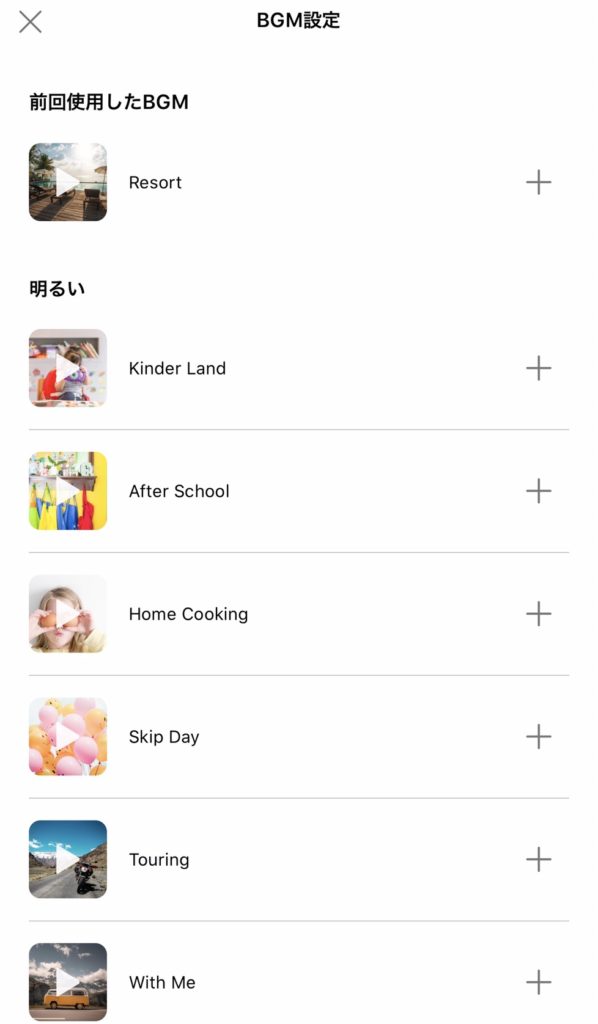
放送の最初と最後だけボリュームが大きくなって、放送中は小さいボリュームのBGMとして流れます。
コラボ配信の方法
収録画面の「ゲストを招待」を選択して「招待URLをコピー」して下さい
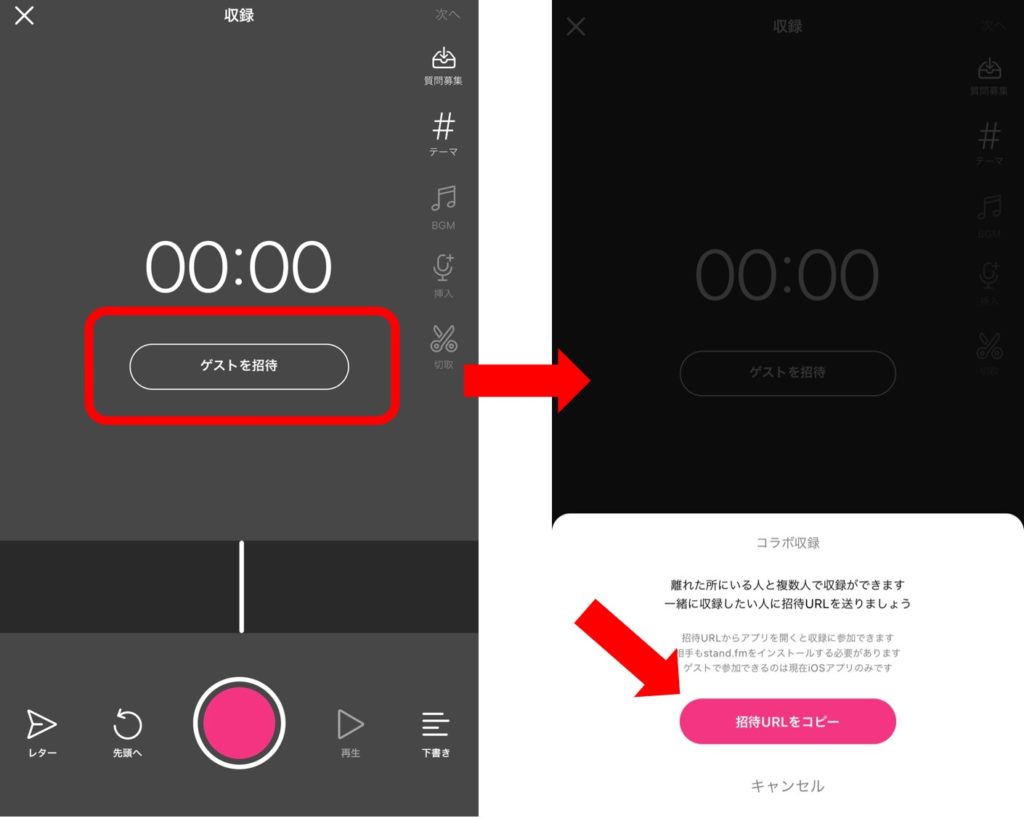
・招待する相手もstand.fmのアプリをインストールする必要がある
・現在iOSアプリしか対応していない
コピーしたURLを相手にメールで送ったり、SNSのDMで送りましょう。
URLにアクセスすると、まずは相手との会話ができる画面になります。(すぐに収録ではない)
準備ができたら「収録」ボタンで収録開始です。
終了後も同じく相手と会話ができる画面になりますので、感想や挨拶などができます。
stand.fmの配信収益化は可能?

2020年9月現在、stand.fmではパートナープログラムというものがあり、申し込んで審査を通過すれば、60分の再生に対して4~6円の報酬を支払うとされております。
審査についてはstand.fmやYouTube、SNSのフォロワー数などで総合的に判断されるそうですので、SNSでの影響力は必須かもしれません。
私はまだパートナープログラムに応募しておりませんが、もう少し配信の実績が増えてきたら応募しようかと考えています。
stand.fmで10回配信して感じたこと
実際に私もstand.fmで発信しています。その中で感じたことについてお話していますので、まずは聞いてみて下さい
こちらは埋め込み機能を使用しています。
stand.fmの便利な機能と期待する点
実際に使用して便利に感じた機能と今後の改善を期待する点について紹介します。
便利な機能
レター機能でコメントを募集することができる
毎日配信していると、ネタ切れする場合がありますよね?そういった場合に使えるのがこの機能。
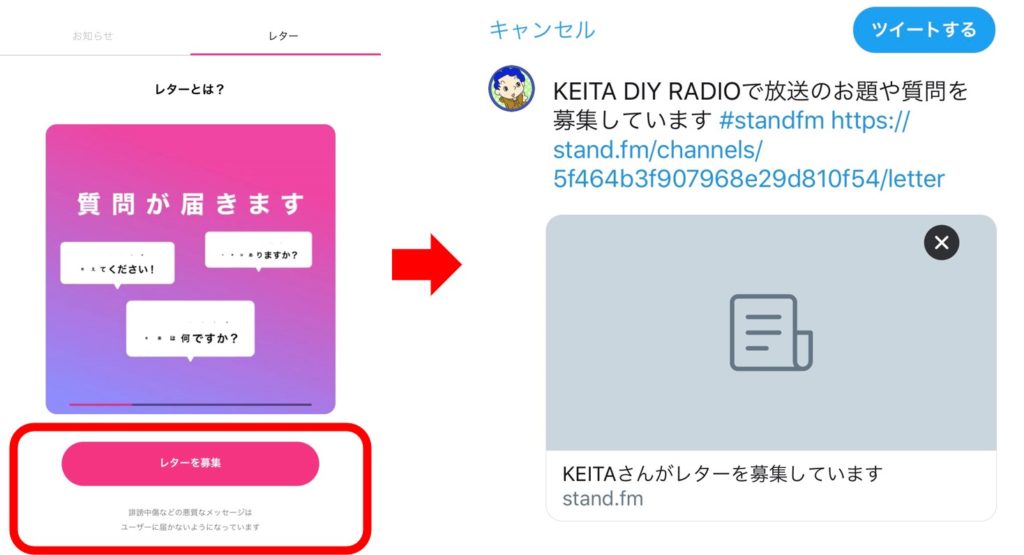
配信ページから直接レターを送ることもできますし、SNSにレターを募集する発信をすることができますので、SNSに多くのフォロワーがいる方は「こんな放送が聴いてみたい」などの要望に応えることができるかもしれません。
ネタ切れしないために有効に使えるといいですね。
最大5人のコラボ配信が可能
最大5人でコラボ配信することが可能です。
コラボ人数が増えると、より多くのリスナーさんを集めることができるでしょう。
複数人で話すポイント
・音声が重なった時は話し続けている人の声が優先されるようになっている(と思う)
期待する点
コメントの返信に対して通知がない
コメント機能がありますが、送ったコメントに返信があった場合に通知されないので、返信があったことに気が付かない。
twitterやinstagramの場合はコメントに返信があった場合に通知する機能があるので、見逃すことは少ないのです。しかしstand.fmでは知らせる術がないので、自分で当該の配信ページへ行って確認する必要があります。
コメントした人に通知が入れば見逃さないのになぁ~と感じました。
スポンサーリンク
まとめ ~stand.fmを始めるなら今がチャンス~
stand.fmについてなんとなく理解できたでしょうか?
音声の時代が来る…そう言われている昨今ですが、時代が来てからでは先行者利益なんてありません。
時代が来る前に配信数を増やしておいていて、いざ盛り上がりだした時に影響力を持っていたら大きなチャンスを掴めるかもしれません!
聴くだけでもよし、配信してもよし!
音声配信に興味がある方は始めてみてはいかがでしょうか?
スポンサーリンク